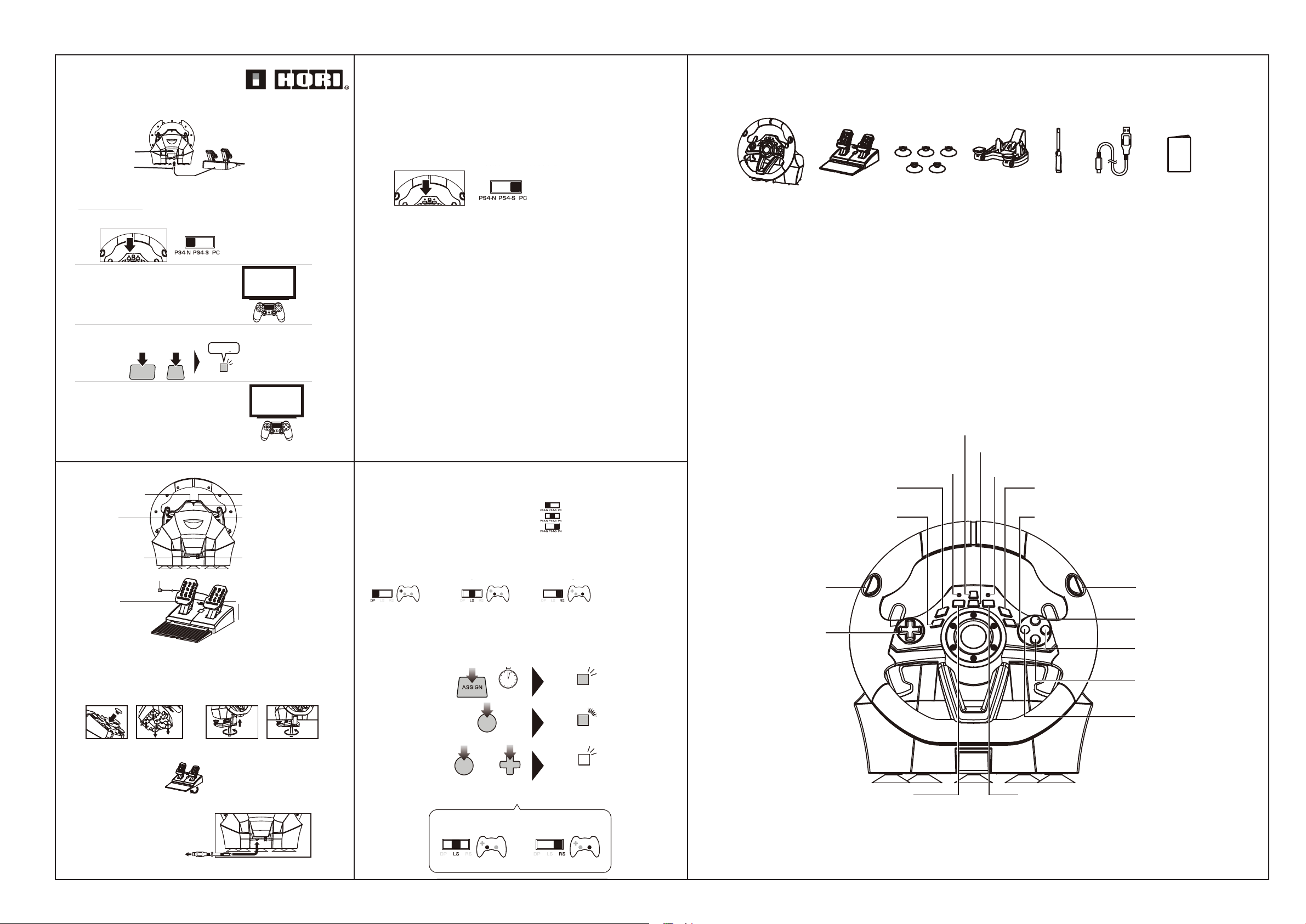
Инструкция на русском языке. Благодарим вас за покупку данного продукта. Внимательно прочитайте инструкцию перед использованием данного продукта. После прочтения, пожалуйста, сохраните её для будущего пользования.
Turn the steering wheel to its maximum rotation position once i n both directions.
Как подключиться
Как подключиться
How to Connect
Перед синхронизацией, вставьте модульный шнур от ножных педалей в
Перед синхронизацией, вставьте модульный шнур от
ножных педалей в модульный порт на руле. Перед
модульный порт на руле. Перед подключением, убедитесь, что
подключением, убедитесь, что направление штепселя
Before syncing, connect the foot pedals modular plug to the steering wheel modular
модульного шнура правильное. Это устройство можно
направление штепселя модульного шнура правильное. Это устройство
connection port.
использовать без педалей.
・ Make sure that direction of modular plug is correct before connecting.
можно использовать без педалей.
・ This product can be used without the foot pedals.
Modular Plug Connection Port
Модульный порт
Модульный шнур
Как синхронизироваться
How to Sync
Функция режима руления
PS4™
Steering Mode Function
Убедитесь, что тумблер переключения платформа находится на
“PS4-N”/”PS4-S” при подключении к PS4 или находится в положении ”PC ”
при подключении к ПК.
*Совместимость с ПК не проверена
или одобрена Sony Interactive
Entertаinment Europe.
Используйте беспроводной контроллер
(DUALSHOCK 4) для навигации домашнего
экрана PS4-4. Выберите Настройки>
Please make sure that the platform toggle switch is set to "PS4-N" / "PS4-S" when
connecting to the PS4™ system or set to "PC" when connecting to the PC*.
①
* PC compatibility not tested nor endorsed by Sony Interactive En tertainment Europe.
Use the Wireless Controller (DUALSHOCK Ⓡ4) to
navigate from the PS4™ system Home screen. Select
②
Settings > Devices > Bluetooth devices.
Modular Plug
Select Settings
Devices
Bluetooth devices
Устройства> Устройства Bluetooth.
Во время нажатия кнопки Share на данном устройстве, нажмите и
удерживайте (около 5 сек.)
кнопку PS. LED индикатор
начнет мигать и устройство
начнет режим подключения.
Выберите «Беспроводной руль HORI»
(“HORI Wireless racing wheel”) из списка
для заврешения подключения. Если вы
While pressing down on the Share button on this product, press the PS button
(approx. 5 sec.). The LED indicator will flash and the product will enter pairing mode.
③
④
Press for 5 seconds
Удерживайте
LED (слева)
5 секунд
SHARE
Select "HORI Wireless Racing Wheel" from the list to
complete the pairing. If you want to use the paired
controller again, press the PS button on the Wireless
Racing Wheel Apex.
PS
+
Мигание
Flashing
Program LED (Left)
HORI Wireless Racing Wheel
хотите снова использовать подключенный
контроллер, нажмите кнопку PS на
2
беспроводном руле Apex.
Руль (вид сзади)
(
)
Steering Unit
Тумблер переключения
управления
Правый аналоговый
стик - PS4: Кнопка R3
-ПК: кнопка Х
USB порт (Микро- В)
Foot Pedals
Педали
Левая педаль
(PS4-N: Кнопка L2
- PS4-S: Тормоз
- ПК Кнопка LT)
Как закрепить Руль
How to Mount
Вариант 1: Присоски 1. Очистите поверхность стола от грязи и пыли перед закрепеление
Steering Unit
контроллера с использованием пяти присосок. 2. Прикрепите присоски на руль при
установке.
Option 1: Suction Cup
① Remove all dust and dirt from your tabletop
Вариант 2: Зажим 1. Плотно привинтите зажим к подставке руля. 2. Используйте зажим для
before securing the controller using the five
закрепления руля к твердой плоской поверхности (столу). Не совмещайте оба способа
suction cups.
закрепления, это может повредить присоски.
② Attach suction cups to steering unit when
setting up.
① ②
・Do not combine both securing methods as it may damage the suction cups.
Не прикрепляйте к мебели из стекла и других хрупких материалов.Аккуратно снимайте с
・Do not ax to furniture made from glass or other fragile materials.
・Detach from furniture carefully to prevent damage to furniture or product.
мебели, для предотвращения порчи мебели или устройства.
Foot Pedals
Педали
Place foot pedals onto a flat surface.
Поставьте педали на
Back View
Control Toggle Switch
R Paddle
PS4™: R1 Button
PC: X Button
USB Port
(Micro-B)
Модульный порт
L Pedal
"PS4-N": L2 Button
"PS4-S": Brake
PC: LT Button
Modular Plug
Тумблер переключения
Platform Toggle Switch
платформы
Reset Button
Кнопка перезагрузки
L Paddle
Левый аналоговый стик/ PS4:
PS4™: L1 Button
PC: A Button
Кнопка L3 -ПК: кнопка А
Модульный порт
Modular Plug Connection Port
R Pedal
Правая педаль
"PS4-N": R2 Button
(PS4-N: Кнопка R2
"PS4-S": Accelerator
PC: RT Button
- PS4-S: Газ
- ПК Кнопка RT)
Option 2: Clamp
① Tighten the clamp screw into the steering wheel
base.
② Use the clamp to secure the steering unit to a flat,
hard surface (i.e. table).
① ②
ровную поверхность.
How to Charge
You can charge with USB cable by connecting it to
this product and to a USB terminal on the PS4™
Как зарядить
console. When charging, the LED indicator flashes
orange and turns o when the charge is complete.
Можно заряжать с помощью USB кабеля,
подключая его к данному устройству и к
USB терминалу на консоли PS4. При
Insert the USB connector of the controller
зарядке LED индикатор мигает
into a USB port of your PS4™ system.
оранжевым и выключается после полной зарядки батареи.
5
Вставите USB коннектор контроллера в USB порт вашей PS4.
Поверните руль до максимального положения поворота в обе стороны.
Press down fully into each of the L pedal and R pedal once.
Нажмите на каждую из педалей (левую и правую) на конца по одному разу.
・Please repeat the process when you re-connect the controller o r restart the PS4™ or PC*
•Пожалуйста, повторяйте процесс при повторном подключении контроллера или перезагрузке PS4 или ПК
system.
Проводное соединение невозможно на PS4. Данное устройство нельзя синхронизировать, используя USB
Wired connection cannot be used on PS4™.
кабель. Подключите контроллер к PS4 через USB для зарядки при низком заряде батареи. Должно
This product cannot be paired by connecting a USB cable.
синхронизироваться с каждым PS4 отдельно.
Connect the controller to the PS4™ via USB connection to charge if the battery level is low.
Не поворачивайте руль во время синхронизации или повторного подключения.
Must be paired to each PS4™ separately.
ПК* Для использования устройства на Windows PC, пройдите по ссылке внизу для инструкции по установке
Do not turn the steering wheel while pairing or re-connecting.
драйвера. (URL) https://hori.jp/info/install/
•Шаг выше необходим только для Windows 8~8.1/7; не нужен для Windows 10.
PC*
Проводное подключение
Переключите тумблер переключения платформ на “PC” и подключите USB кабель к ПК.
To use this product on Windows PC, refer to the URL below for d river installation instructions.
Беспроводное подключение
【URL】 https://hori.jp/info/install/
Только для ПК совместимых с Bluetooth.
Above step is for WindowsⓇ8~8.1/7 only; not necessary for Wind owsⓇ10.
•Для ПК не совместимых с Bluetooth, приобретите отдельный Bluetooth – адаптер.
Wired Connection
Toggle the Platform Toggle Switch to "PC" and connect the USB c able to the PC.
<Windows 10>
1. Кликните на кнопку старта Windows находящуюся в левом нижнем углу.
Wireless Connection
2. Кликните «Настройки» в меню старта.
For Bluetooth compatible PCs only.
3. Кликните «Устройства» на экране «Настройки Windows».
・For non-Bluetooth compatible PC, please purchase a separate Bl uetooth adapter.
4. Включите «Bluetooth» и кликните на «Добавить Bluetooth или другое устройство».
<Windows 10>
5. Кликните на «Bluetooth» на экране добавления устройства.
1. Click the Windows Start Button located on the bottom left of the screen.
6. Во время нажатия кнопки «Share» на данном устройстве, нажмите и удерживайте (более 5 сек.) кнопку «PS».
2. Click " Settings" from the Start Menu.
•LED индикатор начнет мигать и устройство начнет режим подключения.
3. Click "Devices" from the Windows Settings screen.
7. Выберите «Беспроводной руль HORI» из списка для завершения подключения.
4. Turn "Bluetooth" On and click "Add Bluetooth or other device ".
<Windows 8.1/8>
5. Click "Bluetooth" from the Add a device screen
1. Наведите курсор мыши на нижний правый угол экрана для показа боковой панели.
6. While holding down the "SHARE" button of this product, press and hold the "PS" Button (More
2. Кликните «Настройки» затем выберите «Изменить настройки ПК».
than 5 seconds).
3. Из экрана Настройки ПК:
・ The LED Indicator on this product will flash and begin pair ing.
7. Select "HORI Wireless Racing Wheel" from the list to complet e the pairing.
<Windows 8.1>
Кликните «ПК и Устройство», затем выберите «Bluetooth».
<Windows 8.1/8>
1. Move the mouse cursor to the bottom right of the screen to d isplay the sidebar.
На экране «Управление устройством Bluetooth», включите «Bluetooth».
2. Click "Settings" then select "Change PC Settings".
<Windows 8.0>
3. From the PC Settings screen:
Кликните «Беспроводное соединение», затем включите «Bluetooth».
Кликните «Устройство», затем выберите «Добавить устройство».
<Windows 8.1>
4. Во время нажатия кнопки «Share» на данном устройстве, нажмите и удерживайте (более 5 сек.) кнопку «PS».
Click "PC and Device", then select "Bluetooth".
From the "Bluetooth Device management" screen,
•LED индикатор начнет мигать и устройство начнет режим подключения.
turn "Bluetooth" On.
5. Выберите «Беспроводной руль HORI» из списка для завершения подключения.
4. While holding down the "SHARE" button, press and hold the "P S" Button (More than 5 seconds).
<Windows 7>
・The LED Indicator will flash and begin pairing.
1. На панели задач Windows в правом нижнем углу экрана нажмите на иконку Bluetooth правой кнопкой мыши
5. Select "HORI Wireless Racing Wheel" from the list to complet e the pairing.
и кликните «Добавить устройство».
<Windows 7>
•Если вы не видите иконку Bluetooth
1. Right click the Bluetooth icon inside the Windows Taskbar lo cated on the lower right of the
1 . Кликните на кнопку старта Windows находящуюся в левом нижнем углу.
screen and click "Add a Device".
2. Кликните «Устройства и Принтеры» и правой кнопкой мыши кликните на «ПК» из списка и кликните
・ If you do not see the Bluetooth icon
«Настройки Bluetooth».
① Click the Windows Start Button located on bottom left of th e screen.
•Кликните «Опции» поставите значок «Разрешить устройствам Bluetooth подключиться к этому компьютеру».
② Click "Device and Printer" and right click "PC" from the li st and click "Bluetooth Settings".
・ Click "Options" tab and checkmark "Allow Bluetooth de vices to connect to this computer".
2. Во время нажатия кнопки «Share» на данном устройстве, нажмите и удерживайте (более 5 сек.) кнопку «PS».
2. While holding down the "SHARE" button, press and hold the "P S" Button (More than 5 seconds).
•LED индикатор начнет мигать и устройство начнет режим подключения.
・ The LED Indicator will flash and begin pairing.
3. Выберите «Беспроводной руль HORI» из списка для завершения подключения.
3. Select "HORI Wireless Racing Wheel" from the list to complet e the pairing.
* Совместимость с ПК не проверена или одобрена Sony Interactive Entertаinment Europe.
* PC compatibility not tested nor endorsed by Sony Interactive En tertainment Europe.
1
Тумблер переключения платформ.
Platform Toggle Switch
Тумблер переключения платформ переключает Беспроводной гоночный руль APEX между PS4
Normal Mode|Нормальный режим (PS4-N), PS4 Steering Mode |Режим руления (PS4-S) и режимом
The Platform Toggle Switch toggles the Wireless RACING WHEEL AP EX between PS4™
Normal Mode (PS4-N), PS4™ Steering Mode (PS4-S), and PC compati bility mode (PC).
совместимости с ПК (PC).
Connecting to the PS4™ system: Normal.
Подключение к PS4: Нормальный
Connecting to the PS4™ system: Steering Mode Function.
Подключение к PS4: Режим руления
Подключение к ПК.
Connecting to the PC.
Note: Please set the toggle switch to the desired platform befo re connecting.
Примечание: Переставьте тумблер в нужное положение перед подключением.
Control Toggle Switch
Тумблер переключения управления.
Управление функциями крестовины можно переключить на крестовину, левый стик или правый стик.
Directional pad controls can be toggled to directional pad, lef t stick or right stick controls.
This product's directional pad toggle function is not guarantee d to work with all software.
Тумблер переключения управления функций крестовины может работать не со всеми ПО.
・Please refer to software's instruction book. This product does not work with Analog mode.
•Пожалуйста, обратитесь к инструкции к вашему ПО. Это устройство не работает в аналоговом режиме.
Directional pad
Крестовина Левый стик Правый стик
Assign Mode
Режим назначения
You can remap the function of buttons using this feature.
Вы можете переназначить функции кнопок, используя эту характеристику. Программируемые
кнопки L2/R2 / Левый аналоговый стик/ Правый аналоговый стик/ Левая педаль/ Правая педаль
Назначаемые функции Круг/Крест/Треугольник/Квадрат/ L1/L2/L3/R1/R2/R3/ Левый аналоговый
Programmable Buttons Assignable Functions
стик/ Правый аналоговый стик/ Левая педаль/ Правая педаль
L2 / R2 / L Paddle / R Paddle / L Pedal / R Pedal
Левый стик (Вправо/Вниз/Влево/Вверх) Правый стик (Вправо/Вниз/Влево/Вверх)
Как настроить
1) ASSIGN
(Назначение) 3 сек
How to Adjust
Программный LED
индикатор (Правый)
начнет мигать
(медленно).
2 ) L2/R2 / Левый
аналоговый стик/
Правый аналоговый
стик/ Левая педаль/
Правая педаль
Программный LED
индикатор (Правый)
начнет мигать
(быстро).
3 ) Круг/ Крест/
Треугольник/Квадрат/
L1/L2/L3/R1/R2/R3/
Левый аналоговый
стик/ Правый
аналоговый стик/
Левая педаль/ Правая
педаль ИЛИ Левый
4
6
①
②
③
/ × / / / L1 / L2 / L3 / R1 / R2 / R3 / L Paddle / R Padd le / L Pedal / R Pedal
Left stick (Right / Down / Left / Up) / Right stick (Right / Do wn / Left / Up)
L2 / R2 / L Paddle / R Paddle /
L Pedal / R Pedal
/ × / / /
L1 / L2 / L3 /
R1 / R2 / R3 /
L Paddle / R Paddle /
L Pedal / R Pedal
・ For step 3, to assign a specific direction input of the Left Analog Stick to a button,
Для шага 3
set the Directional Pad Control Toggle Switch (DP/LS/RS) to [LS] and press the D-Pad
in the direction you want to assign. For Right Analog Stick, set to [RS].
"LS" for Left stick "RS" for Right stick
«LS» для Левого стика «RS» для Правого стика
<Windows 8.0>
Click "Wireless", then turn "Bluetooth" On.
Click "Device", then select "Add a Device".
Left stick Right stick
3 sec
or
Left stick /
Right stick
・ Press the direction
(Right, Down, Left or Up) to
assign the desired function.
or
Program LED (Right)
will flash (slowly).
Program LED (Right)
will flash (quickly).
Program LED (Right)
will turn on .
3
стик Правый
Нажмите направление
(Вправо/Вниз/Влево/Вв
ерх) для назначения
нужной функции.
Программный LED
индикатор загорится.
Для шага 3, чтобы
назначить
определенное
направление на
Левом аналоговом
стике на кнопку,
установите тумблер
управления
крестовиной (DP/LS/RS)
на [LS] и нажмите на
крестовине
направление, которое
хотите назначить.
Для Правого
аналогового стика
установите на [RS]. LS
ИЛИ RS
В комплекте
Руль Педали Присоски Зажим Отвертка USB кабель Инструкция
Included
Steering Unit
Foot Pedals
Suction Cups ScrewClamp
USB Cable
Платформа PlayStation 4/ ПК*
Системные требования: Windows 10/8.1/8/7, USB порт, Интернет соединение Bluetooth
•Работает как контроллер для ПК через XInput. Это устройство не поддерживает DirectInput. Совместимость с ПК не проверена или одобрена Sony
Interactive Entertаinment Europe.
Обратите внимание, что информация предоставленная о данном гоночном руле касается использования его с PS4 и ПК. Для дальнейшей
информации о том, как использовать ваши PS4 и ПК, пожалуйста, обратитесь к соответствующим инструкциям.
Обновите ПО до последней версии перед использованием.
Данный продукт не поддерживает вход для стерео гарнитуры и микрофона, динамик, подсветку, или датчик
движения. Для использования голосового чата, подключите свою USB или Bluetooth гарнитуру (продается отдельно)
напрямую
1) Кнопка PS на ПК:
Кнопка GUIDE
2
2) Кнопка ASSIGN
(назначение)
3) Программный LED
индикатор [R]
4) Кнопка R3
ПК: Кнопка RSB
5) Кнопка R1
ПК: Кнопка RB
6) Кнопка R2
ПК: Кнопка RT
7) Кнопка
Треугольник
ПК: КнопкаY
8) Кнопка круг
ПК: Кнопка В
9) Кнопка крест
ПК: Кнопка A
5
Platform
PlayStation
4 / PC*
®
System Requirements
* Functions as PC controller through XInput. This product does no t support DirectInput.
PC compatibility not tested nor endorsed by Sony Interactive En tertainment Europe.
Please note the racing wheel information provided is for use wi th the PS4™ and PC.
For further information on how to use your PS4™ or PC, please r efer to the relevant system
manual.
Please upgrade to the latest system software before use.
This product does not support stereo headsets/microphone input, speaker, light bar or motion
sensor function.
Схема
To use voice chat, connect a USB or Bluetooth headset (sold sep arately) directly to your PS4™
system.
Руль (вид спереди)
Windows®10 / 8.1 / 8 / 7
USB port、Internet Connection
Bluetooth
Layout
12
PS Button
1
PC: GUIDE Button
2
ASSIGN Button
17
Program LED [ R ]Program LED [ L ]
3
4
R3 Button
PC: RSB
5
R1
PC: RB
OPTIONS Button
11
PC : START Button
Button
Button
Button
Steering Unit (Front View)
16
Button
15
Button
L2 Button
PC: LT
Button
Directional Pad
L3 Button
PC: LSB
L1 Button
PC: LB
14
13
SHARE Button
PC : BACK Button
While your PS4™ is returning from stand-by mode, do not press a ny buttons on the wheel.
4
Instruction
Manual
10)Кнопка квадрат
ПК: Кнопка X
11)Кнопка OPTIONS
ПК: Старт
12)Кнопка SHARE
ПК: BACK
13)Крестовина
R2
Button
6
14) КнопкаL2
PC: RT
Button
ПК: Кнопка LT
7
Button
15)Кнопка L1
8
9
10
PC: Y
PC: B
×
PC: A
PC: X
Button
ПК: Кнопка LB
Button
Button
16)Кнопка L3
Button
ПК: Кнопка LSB
Button
Button
Button
17)Программный
LED индикатор [L]
3
3
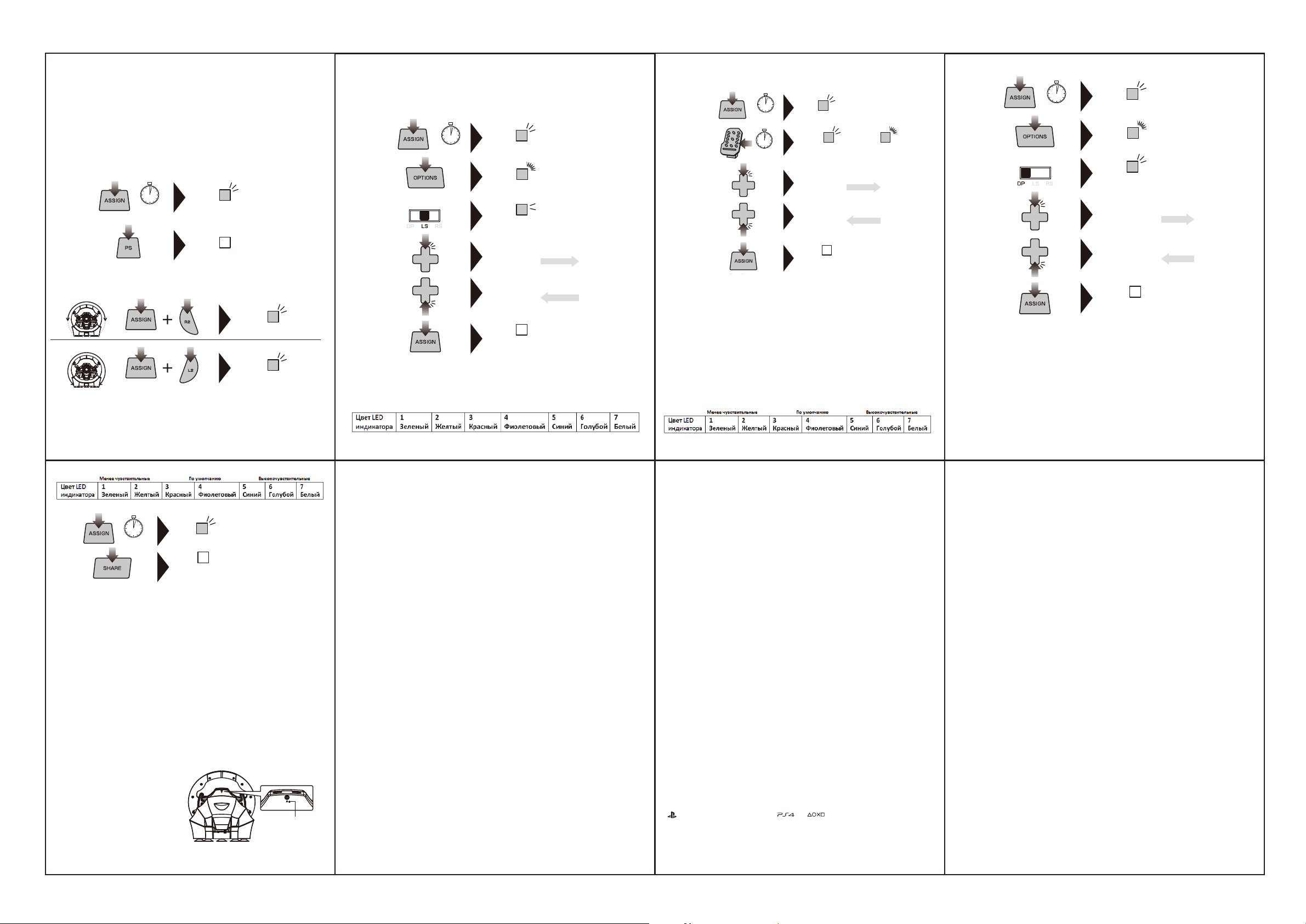
・ After 4 seconds of inactivity between steps, Program LED (Right) will turn o and program mode will stop.
Adjustable Dead Zone
The Dead Zone is adjustable to seven levels.
Program LED (Left) colour will change to indicate the dead zone value.
Adjustable Dead Zone
The Dead Zone is adjustable to seven levels.
Program LED (Left) colour will change to indicate the dead zone value.
④
Dead zone value increases by pressing up on the Directional Pad.
Narrow
⑤
Dead zone value decreases by pressing down on the Directional Pad.
Wide
②
Program LED (Right)
will flash (quickly).
③
Left Program LED colour will
change according to setting
and chart below.
①
Program LED (Right)
will flash (slowly).
3 sec
⑥
Program LED (Right)
will turn o.
(The Program LED (Right) will light green when assigning buttons.)
Wide NarrowDefault
1 2 3 5 6
LED
4 7
Green Yellow Red Blue Light Blue White
・ If you do not perform step ② after ①, the Program LED (Right) will turn o after four seconds and button assignment mode will
automatically end.
・ During steps 2〜6, only the steering unit and foot pedal input are enabled.
Button input from the controller to the PS4™ will be disabled.
・ Controller settings are stored even if the USB is disconnected.
Reset back to default settings
To simultaneously reset all of the following: Quick Handling Mode ・ Dead Zone Adjustment ・ Sensitivity Adjustment.
•После четырех секунд без активности между шагами, Программный LED
・ During steps 2, button input from the controller to the PS4™ will be disabled.
индикатор (Правый) выключится и режим программирования остановится.
・ When the Program LED (Left) turns on, it indicates that a button is remapped and will not turn o
until button function is reset to default.
•Во время шага 2, нажатие кнопок на контроллере не будет отражаться на PS4.
・ If you want to disable button function, press and hold for 3 seconds the same button you pressed in step 2
•Программный LED индикатор (Левый) включится, это значит, что кнопка
at the time of step 3.
переназначенна и не отключится, пока функции кнопок не вернуться в режим по
・ If you pressed multiple buttons during step 3, the last button you pressed will be assigned.
・ Controller settings are stored even if the USB is disconnected.
умолчанию.
•Если вы хотите отменить функцию кнопки, нажмите и удерживайте в течение 3
секунд ту же кнопку, которую вы нажимали в шаге 2 во время шага 3.
•Если вы нажали несколько кнопок во время шага 3, назначена будет последняя
кнопка, которую вы нажали.
How to reset individual buttons
•Настройки контроллера сохраняются, даже при отключении USB.
Use the Step 3 above to individually reset buttons to default.
Как вернуть отдельные кнопки
Используйте Шаг 3 для отдельного возвращения кнопок в режим по умолчанию.
Как вернуть все кнопки/ функции в режим по умолчанию
How to reset all buttons / functions to default
1 ASSIGN (Назначение) 3 сек Программный LED индикатор (Правый) начнет мигать
(медленно).
①
2 Кнопка PS = Программный LED индикатор (Правый) выключится и все кнопки вернуться к
настройкам по умолчанию.
3 sec
②
Режим пилота
Pilot Mode
Experience quicker handling by switching the max steering output from 270 degrees to 180 degrees.
180°
Program LED (Left) will light
blue for 3 seconds.
270°
Program LED (Left) will light
green for 3 seconds.
Почувствуйте более быстрое управление, переключая максимальный поворот
руля с 270 на 180 градусов.
ASSIGN (Назначение)+ R2 = Программный LED индикатор (Левый) будет гореть
синим в течение 3 секунд.
ASSIGN (Назначение)+ L2 = Программный LED индикатор (Левый) будет гореть
зеленым в течение 3 секунд.
6
Настройка чувствительности
Можно настроить чувствительность руля на семь уровней.
Adjustable Sensitivity
Цвет программного LED индикатора (Левый) будет меняться показывая уровень и степень
чувствительности.
Steering wheel sensitivity is adjustable to seven levels.
The Program LED (Left) colour will change to indicate the sensitivity value.
Руль
Steering Unit
1 ASSIGN (Назначение) 3 сек Программный LED индикатор (Правый) начнет мигать (медленно).
①
2 OPTIONS (Опции)> Программный LED индикатор (Правый) начнет мигать (быстро).
3 sec
②
3 LS > Левый программный LED индикатор будет менять цвет в зависимости от настройки и таблицы
ниже.
③
4 Степень чувствительности увеличивается нажатием вверх на Крестовине
④
5 Степень чувствительности уменьшается нажатием вниз на Крестовине
⑤
6 ASSIGN (Назначение)> Программный LED индикатор (Правый) выключится. (Программный LED
индикатор (Правый) будет гореть зеленым при назначении кнопок.)
⑥
•Если вы не сделаете шаги 2 после 1, Программный LED индикатор (Правый) выключится после четырех
・ If you do not perform step ② after ①, the Program LED (Right) will turn o after four seconds and button assignment mode will automatically end.
・ During steps 2〜6, only the steering unit and foot pedal input are enabled.
секунд и режим назначения кнопок автоматически завершится.
Button input from the controller to the PS4™ will be disabled.
•Во время шагов 2~6 включены только руль и педали. Кнопки контроллера не будут отражаться на PS4.
・ Controller settings are stored even if the USB is disconnected.
•Настройки контроллера сохраняются, даже при отключении USB.
Gradual (Steady steering) Responsive (Easy to turn)Default
менее чувствительный
LED colour
1 2 3 5 6
Green Yellow Red Purple Blue Light Blue White
Program LED (Right)
will flash (slowly).
Program LED (Right)
will flash (quickly).
Left Program LED colour will
change according to setting
and chart below.
Sensitivity value increases by pressing up on the Directional Pad.
более чувствительный
Sensitivity value decreases by pressing down on the Directional Pad.
менее чувствительный
Program LED (Right)
will turn o.
(The Program LED (Right) will light green when assigning buttons.)
4 7
более чувствительный
Педали
Foot pedals
①
②
3 sec
3 sec
③
④
⑤
・ If you do not perform step ② after ①, the Program LED (Right) will turn o after four seconds and button assignment mode will
automatically end.
・ During steps 2〜5, only the steering unit and foot pedal input are enabled.
Button input from the controller to the PS4™ will be disabled.
・ Controller settings are stored even if the USB is disconnected.
1 )ASSIGN (Назначение) 3 сек Программный LED индикатор (Правый) начнет мигать
(медленно).
2 ) 3 сек > Левый программный LED индикатор будет менять цвет в зависимости от настройки
и таблицы ниже.
LED colour
Программный LED индикатор (Правый) начнет мигать (быстро).
3 ) Степень чувствительности увеличивается нажатием вверх на Крестовине
4 ) Степень чувствительности уменьшается нажатием вниз на Крестовине
5 )ASSIGN (Назначение) > Программный LED индикатор (Правый) выключится. (Программный
LED индикатор (Правый) будет гореть зеленым при назначении кнопок.)
•Если вы не сделаете шаги 2 после 1, Программный LED индикатор (Правый) выключится после
четырех секунд и режим назначения кнопок автоматически завершится.
•Во время шагов 2~5 включены только руль и педали.
Кнопки контроллера не будут отражаться на PS4.
•Настройки контроллера сохраняются, даже при отключении USB.
Less responsive More responsiveDefault
1 2 3 5 6
Green Yellow Red Purple Blue Light Blue White
Program LED (Right)
will flash (slowly).
Left Program LED colour will
change according to setting
and chart below.
Sensitivity value increases by pressing up on the Directional Pad.
более чувствительный
Sensitivity value decreases by pressing down on the Directional Pad.
Program LED (Right)
will turn o.
(The Program LED (Right) will light green when assigning buttons.)
4 7
Program LED (Right)
will flash (quickly).
менее чувствительный
7
①
②
③
3 sec
Program LED (Right)
will flash (slowly).
Program LED (Right)
will flash (quickly).
Left Program LED colour will
change according to setting
and chart below.
④
более чувствительный
⑤
⑥
Настраиваемые мертвые зоны
Мертвые зоны можно настроить на семь уровней.
Цвет программного LED индикатора (Левый) будет меняться показывая уровень и степеньмервой зоны.
1 ASSIGN (Назначение) 3 сек Программный LED индикатор (Правый) начнет мигать (медленно).
2 OPTIONS (Опции) > Программный LED индикатор (Правый) начнет мигать (быстро).
3 DP >Левый программный LED индикатор будет менять цвет в зависимости от настройки и таблицы
ниже.
4 Степень мертвой зоны увеличивается нажатием вверх на Крестовине
5 Степень чувствительности уменьшается нажатием вниз на Крестовине
6 ASSIGN (Назначение) > Программный LED индикатор (Правый) выключится. (Программный LED
индикатор (Правый) будет гореть зеленым при назначении кнопок.)
•Если вы не сделаете шаги 2 после 1, Программный LED индикатор (Правый) выключится после четырех
секунд и режим назначения кнопок автоматически завершится.
•Во время шагов 2~6 включены только руль и педали.
Кнопки контроллера не будут отражаться на PS4.
•Настройки контроллера сохраняются, даже при отключении USB.
8
Program LED (Right)
will turn o.
(The Program LED (Right) will light green when assigning buttons.)
менее чувствительный
9
Возврат к настройкам по умолчанию.
①
②
③
Для одновременного возврата к настройкам по умолчанию следующих функций:
Режим быстрого управления – Настройка мертвых зон – Настройка
чувствительности
Как вернуть все кнопки/ функции в режим по умолчанию
1) ASSIGN (Назначение) 3 сек Программный LED индикатор (Правый) начнет
мигать (медленно).
2) Кнопка SHARE > Программный LED индикатор (Правый) выключится.
Program LED (Right)
3 sec
will flash (slowly).
Program LED (Right)
will turn o.
(Программный LED индикатор (Правый) будет гореть зеленым при назначении
кнопок.)
3) При отмене режима быстрого управления, возможность поворота руля по
умолчанию составляет 270 градусов. Уровень чувствительности и мертвых зон – 4.
• Если вы не сделаете шаги 2 после 1, Программный LED индикатор (Правый)
выключится после четырех секунд и режим назначения кнопок автоматически
завершится.
Решение проблем
Пожалуйста, проверьте следующие
параметры
•Контроллер не отвечает.
Батарея может быть разряжена.
Зарядите контроллер.
•Контроллер не заряжается или не
отвечает при полном заряде батареи
или реагирует произвольно.
Используя тонкий объект нажмите на
кнопку перезагрузки на нижней части
контроллера для перезагрузки и
Reset Button
10
повторно подключите контроллер. Если проблема останется, обратитесь в клиентскую
поддержку HORI. info@hori.jp
•Кнопка PS не отвечает во время игры
Проверьте тумблер переключения платформ на устройстве. Убедитесь, что он
находится в положении «PS4» для PS4 и в положении «PC» для ПК.
•Клавиши управления работают на домашнем экране, но не работают во время игры
При использование PS4 клавиши управления не будут работать если пользовательский
профиль отличается от использовавшегося в начале игры. Убедитесь, что заходите в
один и тот же пользовательский профиль.
•Контроллер не отвечает при нажатии кнопки PS
Сначала синхронизируйте контроллер с PS4, используя беспроводной контроллер
(DUALSHOCK4).
Несмотря на указание в инструкции, что это устройство предназначено для PS4, оно
также совместимо с ПК. Пожалуйста, обратитесь на наш сайт (https:/www.hori.co.uk/) для
дополнительной информации.
* Совместимость с ПК не проверена или одобрена Sony Interactive Entertаinment
Europe.
Внимание
•Не разбирайте, не ремонтируйте и не модифицируйте данное устройство.
•Храните контроллер вдали от влаги и пыли.
•Не подвергайте устройство внешнему давлению.
•Не дергайте и не сгибайте кабель контроллера.
•Если устройство нуждается в очистке, используйте только мягкую сухую ткань.
•Храните данное устройство в недоступном для детей месте (младше 3 лет).
О беспроводных помехах
Данное устройство использует частоту 2.4 ГГц. Другие беспроводные устройства могут
использовать эту частоту. Для предотвращения радио помех с другими беспроводными
устройствами.
1. Убедитесь, что рядом нет используемых беспроводных устройств.
2. В случае появления радио помех между этим устройством другим беспроводным
устройством, измените место использования данного устройства или выключите
другок беспроводное устройство.
О батарее
Если батарея протечет, не трогайте кислоту голыми руками.
Не ставите устройство возле источников тепла и не оставляйте под прямыми
солнечными лучами.
Длительность работы внутренней батареи может со временем уменьшаться.
Заряжайте батарею как минимум раз в три месяца для поддержания работы даже если
устройство не используется долгое время.
Литий-Полимерные батареи это возобновляемый ресурс.
Литий-ионные аккумуляторы это возобновляемый ресурс.
11
Основные характеристики
Руль
Внешние параметры: 280 Х 275 Х 286 мм
Диаметр руля: 280 мм
Вес: 1400 г
Угол поворота 270 °
Педали
Внешние параметры: 234 Х 305 Х 180 мм
Вес: 700 г
Длина кабеля: 1.5 м
Нормальная работа устройства может быть нарушена сильными
электромагнитными помехами. Если это так, просто перезагрузите устройство,
чтобы возобновить нормальную работу, следуя инструкциям (Как подключить).
Если работа не возобновится, используйте продукт в другом месте, где
электромагнитное излучение не влияет на использование устройства.
Сохраните упаковку и инструкцию для последующих обращений.
ИНФОРМАЦИЯ ПО УТИЛИЗАЦИИ ПРОДУКТА
[Перечеркнутое ведро справа] Символ с изображением перечеркнутого мусорного
контейнера на продукте означает, что электрическое и электронное оборудование, а также
батареи, зарядные батареи и устройства не должны выбрасываться вместе с домашними
отходами в Европе. Для обеспечения правильной утилизации этого устройства и батареи,
выбрасывайте их в соответствии с применимыми местными законами и требованиями по
утилизации электрического оборудования и батарей. Таким образом, вы поможете
сохранить природные ресурсы и улучшите стандарты защиты окружающей среды в
отношении электрических отходов. Относится только к странам ЕС.
Гарантия
По всем вопросам гарантийного обслуживания, возникающим в течение 30 дней уточняйте у
поставщика дату изначальной покупки для предоставления деталей. Если претензии по
гарантии не могут быть удовлетворены изначальным поставщиком, а также по другим
вопросам, касающимся нашей продукции, обращайтесь в HORI, наш почтовый ящикinfoeu@hori.jp
Изображение на упаковке может отличаться от реального внешнего вида продукта.
Производитель сохраняет за собой право изменять дизайн продукта или его характеристики
без предупреждения.
HORI & HORI logo являются зарегистрированными торговыми марками HORI.
“ ”, “PlayStation”, “DUALSHOCK”, “ ” и “ ” являются
зарегистрированными товарными знаками Sony Interactive Entertainment Inc.
Все права защищены. Лицензия на продажу в Европе, Африке, Среднем Востоке
и Океании. Использование исключительно с PlayStation4.
12
